windows打开资源管理器快捷键?我们在使用电脑时,常常会遇到一些问题,比如Windows资源管理器怎么打开的问题,我们该怎么处理呢。下面这篇文章将为你提供一个解决思路,希望能帮你解决到相关问题。
windows打开资源管理器快捷键
1在键盘上找到win图标和E同时按下
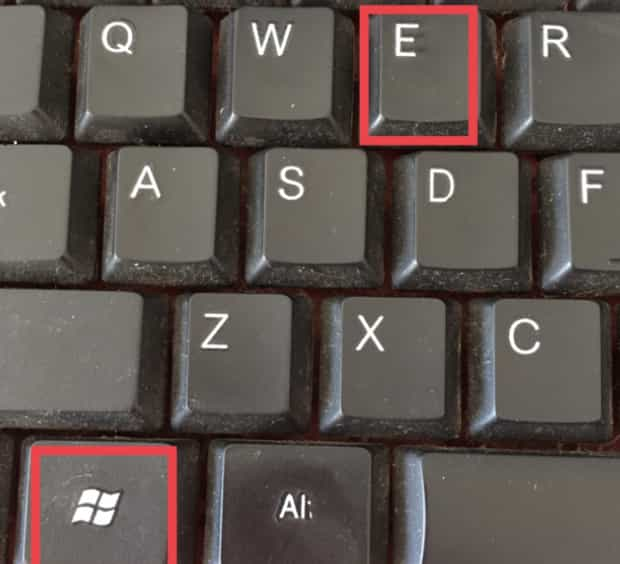
2如图所示,已经打开资源管理器了。

win键就是那个微软徽标那个键 打开资源管理器就是win+e; (就是点我的电脑后显示的) 任务管理器ctrl+alt+del(如果是笔记本要用上下键选到“任务管理器”)。 显示桌面win+d 以上是常用的快捷键。希望对您有帮助!
Windows资源管理器怎么打开

第一:菜单栏打开:
直接在菜单的搜索处输入:“资源管理器”,看到程序下方呈现出Windows资源管理器,点击打开。
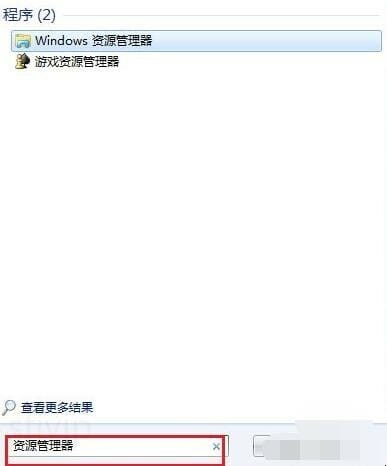
第二:页面被打开了,打开库能查看各类型文件。
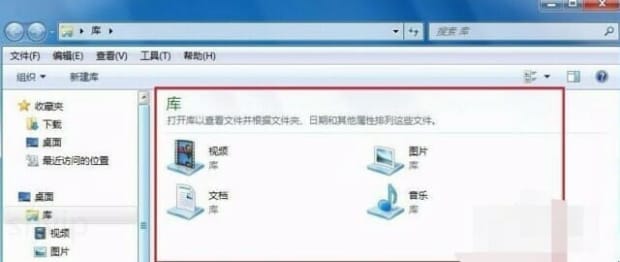
第三:右键点“开始”按钮:
用鼠标右键点击开始或者“开始”的附近区域,资源管理器的字样就出现了,点击文字打开。

第四:找到菜单栏的“运行”,鼠标左键点击打开“运行”按钮。

第五:在运行的框中输入:“explorer。exe”,按键盘中的回车键。
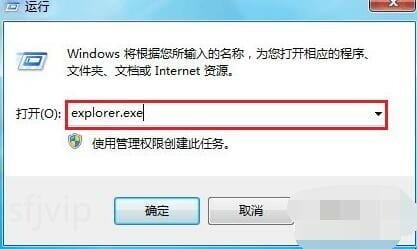
第六:同样打开了“库”,也就是我们需要找的“资源管理器”。
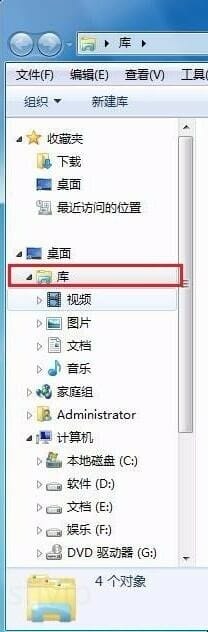
以上就是为你整理的Windows资源管理器怎么打开全部内容,希望文章能够帮你解决windows打开资源管理器快捷键相关问题,更多请关注本站电脑栏目的其它相关文章!
